كيفية إصلاح ارتفاع استخدام ذاكرة الوصول العشوائي ووحدة المعالجة المركزية لنظام Windows 10 (ntoskrnl.exe)
نشرت: 2022-03-14أبلغ العديد من مستخدمي Windows 10 في منتديات Reddit و Microsoft أن بعض العمليات (على سبيل المثال ، ntoskrnl.exe) في نظام التشغيل Windows 10 تعمل على إبطاء نظام التشغيل عن طريق استهلاك الكثير من ذاكرة الوصول العشوائي وطاقة وحدة المعالجة المركزية. فيما يلي بعض الطرق لإصلاح الاستخدام العالي لذاكرة الوصول العشوائي ووحدة المعالجة المركزية في نظام التشغيل Windows 10.
ما هي عملية ntoskrnl.exe؟
اليوم ، أنا هنا لأخبركم عن خطأ في Windows 10 يثير قلق مستخدمي Windows 10. وفقًا لهم ، تؤدي عمليات مثل ntoskrnl.exe Windows 10 إلى إبطاء نظام التشغيل عن طريق استهلاك الكثير من ذاكرة الوصول العشوائي وطاقة وحدة المعالجة المركزية.
العملية الأساسية التي يتم ملاحظتها على أنها مزعجة هي عملية النظام (ntoskrnl.exe). تستخدم هذه العملية مقدارًا متزايدًا من ذاكرة الوصول العشوائي (RAM) بعد بدء تشغيل الكمبيوتر. يظل هادئًا لبضع ساعات ، لكنه يلتهم كل ذاكرة الوصول العشوائي المجانية وجزءًا كبيرًا من عصير وحدة المعالجة المركزية.
هل معالجة ntoskrnl.exe فيروس؟
فقط لأنك رأيت أرقامًا تنكسر في إدارة المهام ، فهذا لا يعني أن عملية النظام عبارة عن بعض البرامج الضارة. إنها عملية داخلية موجودة في Windows 10. ومع ذلك ، إذا كنت متشككًا ، فتأكد من أنها موجودة في مجلد System32 على محرك تثبيت Windows.
هنا ، نشارك بعض الإصلاحات البسيطة لإصلاح تسرب الذاكرة في نظام التشغيل Windows 10 بسبب مشكلة استخدام ذاكرة الوصول العشوائي ووحدة المعالجة المركزية.
كيفية إصلاح ارتفاع استخدام ذاكرة الوصول العشوائي ووحدة المعالجة المركزية لنظام Windows 10 (ntoskrnl.exe) العملية؟
بدلاً من تغيير أي إعدادات نظام متقدمة على جهاز الكمبيوتر الخاص بك ، تأكد من أن جهاز الكمبيوتر الخاص بك لا يتأثر ببعض البرامج الضارة. من المحتمل أن تؤثر البرامج الضارة على جهاز الكمبيوتر الخاص بك وتستهلك موارده.
يمكنك تثبيت أدوات مكافحة البرامج الضارة مثل MalwareBytes لإجراء فحص عميق لجهاز الكمبيوتر الذي يعمل بنظام Windows 10 واتخاذ الخطوة الأولى في إصلاح تسرب ذاكرة Windows 10 العالي. بعد الفحص ، أعد تشغيل جهاز الكمبيوتر الخاص بك. إذا استمرت هذه المشكلة ، فانتقل إلى الحل التالي لإصلاح استخدام ذاكرة الوصول العشوائي ووحدة المعالجة المركزية.
كيفية إصلاح استخدام ذاكرة الوصول العشوائي (RAM) العالية ووحدة المعالجة المركزية لنظام التشغيل Windows 10
في حين أنه من الصعب تحديد سبب ارتفاع استخدام ذاكرة الوصول العشوائي ووحدة المعالجة المركزية ، يمكنك تجربة الطرق التالية لحل المشكلة:
1. التسجيل هاك
- اضغط على مفتاح Win + R.
- اكتب "Regedit" ثم اضغط على Enter.
- انتقل إلى "HKEY_LOCAL_MACHINE \ SYSTEM \ CurrentControlSet \ Control \ Session Manager \ Memory Management"
- ابحث عن "ClearPageFileAtShutDown" وقم بتغيير قيمته إلى 1
- إعادة تشغيل الكمبيوتر.
2. تخلص من البرامج الضارة
- افتح تطبيق أمان Windows ، وقم بإجراء فحص كامل.
- إذا تم تحديد موقع أي تهديدات ، قم بإزالتها.
- استخدم تطبيقًا تابعًا لجهة خارجية مثل MalwareBytes لإزالة أي برامج ضارة لم يتم اكتشافها.
3. اضبط نظام Windows 10 للحصول على أفضل أداء
- انقر بزر الماوس الأيمن على أيقونة "الكمبيوتر" وحدد "خصائص".
- حدد "إعدادات النظام المتقدمة".
- انتقل إلى "خصائص النظام".
- حدد "الإعدادات"
- اختر "ضبط للحصول على أفضل أداء" و "تطبيق".
- انقر فوق "موافق" وأعد تشغيل جهاز الكمبيوتر الخاص بك.
4. تعطيل برامج بدء التشغيل
- اضغط على مفتاح Win + R.
- اكتب "msconfig" واضغط على Enter
- سيتم فتح نافذة مدير المهام. انقر فوق علامة التبويب "بدء التشغيل" ، وسترى قائمة بالبرامج التي يتم تشغيلها عند بدء التشغيل.
- انقر بزر الماوس الأيمن فوق التطبيقات التي لا تريد تشغيلها عند بدء التشغيل وحدد "تعطيل".
5. إلغاء تجزئة محركات الأقراص الثابتة
- اضغط على مفتاح Win + R.
- اكتب “dfrgui” واضغط على مفتاح الإدخال
- في النافذة الجديدة ، انقر فوق محركات الأقراص الثابتة التي تريد إلغاء تجزئتها (تفضل محرك الأقراص المثبت عليه Windows)
- انقر فوق "تحسين" واتبع التعليمات التي تظهر على الشاشة لإنهاء عملية إلغاء التجزئة.
- قم بإعادة تشغيل جهاز الحاسوب الخاص بك.
6. زيادة الذاكرة المادية
إذا كانت لديك ذاكرة أقل من 8 جيجابايت ، فمن المعتاد أن تواجه مشكلات. Windows هو نظام تشغيل ثقيل نسبيًا يتطلب قدرًا معينًا من ذاكرة الوصول العشوائي ليعمل بسلاسة. وبالتالي ، تأكد من أن لديك ذاكرة وصول عشوائي (RAM) بسعة 8 جيجابايت أو أكثر لتشغيل الأشياء بسلاسة.

7. أغلق وأزل أكبر عدد ممكن من التطبيقات غير المرغوب فيها.
يجب أن تكون الخطوات المذكورة أعلاه كافية لحل مشكلة استخدامات وحدة المعالجة المركزية المرتفعة في نظام التشغيل Windows 10 ، واستخدامات ذاكرة الوصول العشوائي العالية في نظام التشغيل Windows 10. فيما يلي الخطوات الخاصة باحتواء تسرب الذاكرة ومشاكل وحدة المعالجة المركزية / ذاكرة الوصول العشوائي المرتفعة بسبب عملية ntoskrnl.exe.
فيما يلي خطوات كيفية إزالة التطبيقات المثبتة مسبقًا والمقترحة في نظام التشغيل Windows 10
كيفية إصلاح معالجة نظام ntoskrnl.exe عالية استخدامات وحدة المعالجة المركزية / ذاكرة الوصول العشوائي في نظام التشغيل Windows 10؟
- قم بتنظيف جهاز الكمبيوتر الخاص بك باستخدام برنامج مكافحة فيروسات موثوق به
- قم بتحديث برامج التشغيل المعيبة والقديمة
- تعطيل Runtime Broker لإصلاح الاستخدام العالي لوحدة المعالجة المركزية والذاكرة
- انتقل إلى قائمة ابدأ> تطبيق الإعدادات ، ثم افتح النظام> الإعلامات والإجراءات. قم بإلغاء تحديد الخيار "إظهار تلميحات حول Windows" وأعد تشغيل الكمبيوتر.
في منتديات Reddit و Microsoft ، ادعى الناس أن السبب الجذري لتسرب ذاكرة Windows 10 هو وجود برنامج تشغيل خاطئ. إذا كان لديك إعداد محرك أقراص RAID ، فقم بتحديث برامج التشغيل هذه. حاول أيضًا تحديث برامج تشغيل الأجهزة المتبقية لأنها مشكلة ناتجة عن عدم تطابق نظام التشغيل وبرامج التشغيل. من المعروف أن Microsoft قد سيطرت على عملية التحديث . ومع ذلك ، نوصي بتحديث برامج تشغيل الشبكة والرسومات والصوت يدويًا. نجحت هذه الخطوة مع معظم الأشخاص وأصلحت استخدامهم العالي لذاكرة الوصول العشوائي ووحدة المعالجة المركزية.
تشير بعض سلاسل المناقشات إلى أن Runtime Broker هي عملية نظام تستهلك جزءًا كبيرًا من طاقة وحدة المعالجة المركزية بسبب ضعف تحسين الذاكرة. لا يقدم ntoskrnl.exe Windows 10 هذا أي وظائف ، لذا يمكنك تعطيله لحل مشكلة تسرب الذاكرة العالية لنظام التشغيل Windows 10.
افتح تطبيق الإعدادات وانتقل إلى النظام لتعطيل Runtime Broker. داخل نافذة النظام ، حدد موقع "الإشعارات والإجراءات" وألغ تحديد "إظهار تلميحات حول Windows". أعد تشغيل الكمبيوتر الآن لإعادته إلى الوضع الطبيعي وإصلاح استخدام ذاكرة الوصول العشوائي ووحدة المعالجة المركزية.
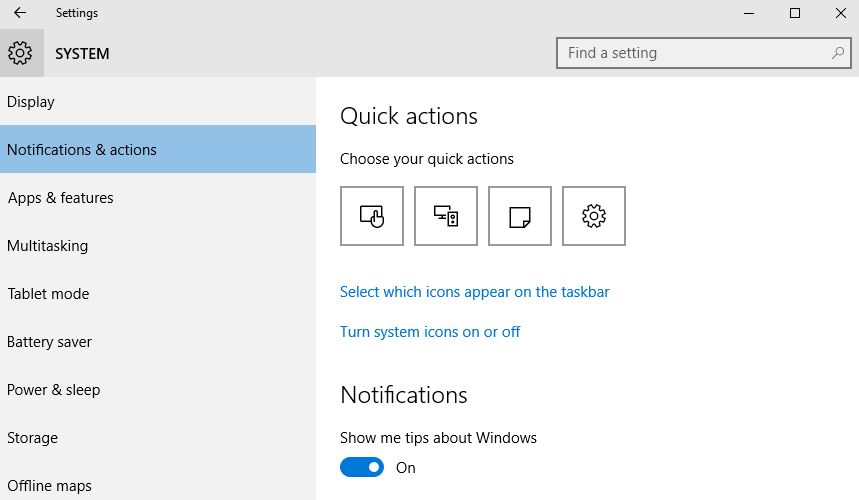
إذا كان لديك أي حل بديل لإصلاح هذا الاستخدام العالي لذاكرة الوصول العشوائي ووحدة المعالجة المركزية بسبب ntoskrnl.exe Windows 10 ، فأخبرنا بذلك في التعليقات أدناه.
عمليات Windows الأخرى التي قد تسبب استخدامًا عاليًا للنظام
نظام التشغيل Windows 10 مزدحم بالعديد من العمليات التي يمكن أن تواجه مشاكل. إذا لم تكن عملية Ntoskrnel هي السبب في حالتك ، فعليك أن تقرأ عن عمليات Windows الأخرى. قد يكون سبب الاستخدام المرتفع لوحدة المعالجة المركزية أو تسرب الذاكرة في نظام التشغيل Windows 10 هو عمليات Windows الأخرى ، بما في ذلك DWM.exe ومقاطعات النظام ومضيف الخدمة و Runtime Broker وما إلى ذلك.
اقرأ أيضًا: كيفية تمكين تشفير القرص الكامل في نظام التشغيل Windows 10 في خطوات بسيطة.
أسئلة مكررة
لا ، إذا كانت وحدة المعالجة المركزية الخاصة بك تستخدم 100٪ ، فإن ذاكرة الوصول العشوائي ليست مشكلة.
نعم ، يمكن أن يؤدي وجود ذاكرة أكبر إلى تقليل استخدام وحدة المعالجة المركزية ، لكن التأثير ضئيل.
